Cómo configurar los espacios de entrega de Woocommerce en 2021
Publicado: 2020-08-19Cómo configurar los espacios de entrega de Woocommerce en 2021
Tabla de contenido
Introducción
El envío es una parte importante de cualquier comercio electrónico si se trata de un producto físico. Le mostraremos en este tutorial: Cómo configurar los espacios de entrega de Woocommerce en 2021.
La creación de ranuras de entrega de woocommerce le facilita la entrega de productos a su cliente. También lo ayudará a programar el tiempo de entrega y administrar adecuadamente la capacidad y los recursos de su empresa/tienda.
Si no tiene un tema de WordPress que integre de forma nativa el complemento WooCommerce, consulte nuestra guía: Instala una tienda en línea en WordPress con el complemento WooCommerce.
Ahora vamos a vivir.
Cómo configurar productos usando los espacios de entrega de WooCommerce
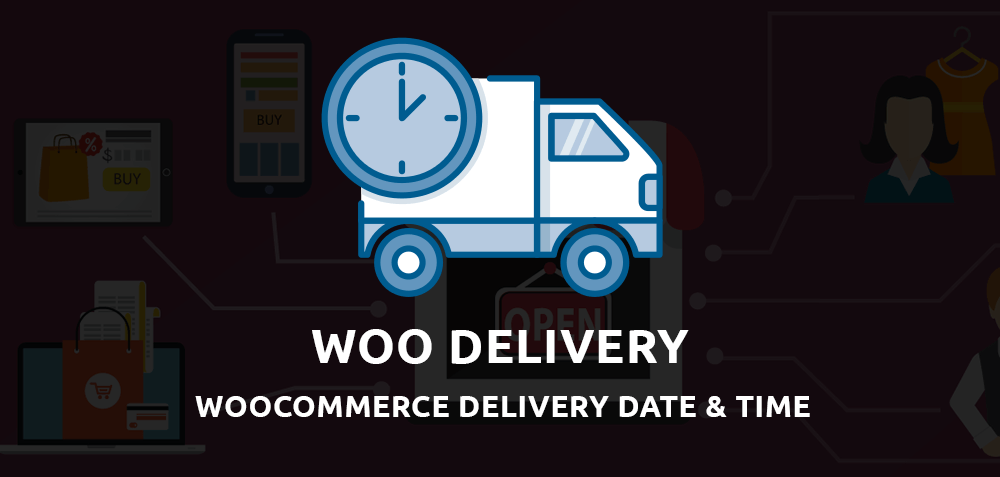
Antes de configurar el envío, hablemos un poco sobre cómo crear productos físicos y digitales. En la sección Agregar nuevo producto, tiene las casillas de verificación "virtual" y "descargable" de 2. Si selecciona la opción virtual, el producto se considerará un producto digital de WooCommerce. El formulario de envío para este producto se desactivará.
Si bien la opción de descarga es para agregar contenido descargable a los productos necesarios en el caso de productos digitales, sin embargo, si no se marca ninguna de estas casillas, el producto se considerará un producto físico. Puedes verlos en la siguiente imagen.
Ahora que sabe cómo agregar el producto físico, hablemos del envío.
Establecer el tipo de envío y los tipos de precios de envío
Hay dos tipos de envío de WooCommerce:
- Envío por pedido
- Envío por artículo
El pedido de envío significa que el envío se calculará para todo el pedido. En cambio, en el envío por artículo, el precio se calculará para cada artículo.
El precio del envío se calcula de dos formas:
- Envío por peso
- Envío basado en artículos
En el caso de envío por peso, los precios se calculan en función del peso o dimensiones del producto. En cambio, en un envío por artículo, el precio corresponde a una tarifa plana aplicable al pedido.
El envío por peso , como hemos explicado, depende del peso o tamaño. Ambos necesitan unidades de medida, las cuales pueden ser definidas por la configuración general de los productos de WooCommerce, como se muestra en la siguiente imagen.
Por tanto, para configurar el envío en función del peso de un producto, es necesario rellenar los campos destacados en la siguiente imagen para este producto.
No completa el proceso, pero proporciona el peso o el tamaño de este producto necesario para calcular un precio de envío basado en el peso.
Por cierto, esperamos que ya haya creado un sitio web o blog de WordPress. De lo contrario, consulte esta guía detallada o vaya más allá con: Cómo crear un Autoblog con WordPress.
Continuamos nuestra configuración.
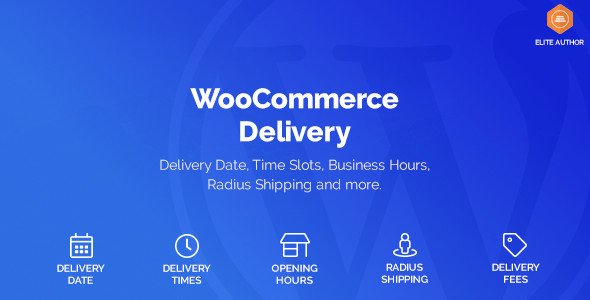
clase de entrega
También puede ver las opciones de envío de las opciones en la captura de pantalla anterior cuando agrega la información de envío al producto WooCommerce, que algunos métodos de envío utilizan para un paquete de producto similar (tarifa plana, etc.) y se pueden agregar desde la entrega ajustes de ' WooCommerce > Clase de entrega '.
Zonas de envío
Otra cosa a tener en cuenta son las áreas de envío, que ofrecen múltiples opciones de envío (con esta tarifa plana en lugar de simple, puede agregar múltiples tarifas planas para una ubicación diferente en los Estados Unidos).
El área de envío es la ubicación geográfica con los métodos y tarifas de envío. Las áreas de envío se pueden agregar desde la configuración de 'Entrega de WooCommerce> área de entrega '.
WooCommerce se envía con tres métodos de envío a una tarifa plana , envío gratuito y soporte local, pero puede ampliarlos a través de complementos.
métodos de entrega
Tarifa plana : la tarifa fija es un precio constante para el envío. Con el método de tarifa plana, se muestran todas las clases de envío disponibles si desea establecer diferentes tarifas planas para cada clase.
Leer más: Las mejores formas de crear vínculos de retroceso en su sitio web en 2021
Observación : si desea establecer una tarifa plana diferente para cada clase, establezca el valor de cada clase y deje el campo "Coste vacío" arriba. De lo contrario, ignorará el valor de la clase y utilizará el valor del campo Costo. También puede establecer una tarifa plana por artículo; en este caso, agregue la cantidad con el precio (10 * [cantidad]). Si ingresa el precio sin cantidad, el envío se calculará en función de los comandos.

Envío gratuito : Envío gratuito significa que el envío no tendrá ningún coste. Este método requiere un activador y no se muestra de forma predeterminada en los métodos de envío disponibles en la página del carrito. El activador podría ser un código de cupón, una cantidad mínima de pedido, etc.
Local Choice : Esto significa que el cliente elegirá los productos pedidos en la propia tienda. Por lo tanto, sin gastos de envío.
Como notó, ninguno de estos manipula el envío basado en el peso, entonces, ¿cómo podemos hacerlo? Como se mencionó anteriormente, podemos extender estos métodos de envío a través de complementos. Aquí hay algunos complementos que se ocupan del envío por peso:
Envío USPS simple para WooCommerce: USPS puede gestionar el envío en función del peso y utiliza los valores de peso o tamaño previamente definidos en la sección de productos. Este complemento ofrece mucho más que precios basados en el peso. Para más información, consulte la documentación relativa.
Peso base de WooCommerce: tal y como aparece en su nombre, calcula los gastos de envío en función del peso. Este complemento le permite agregar múltiples reglas basadas en diferentes condiciones. Puede crear paquetes por peso, conveniente en el envío basado en pedidos utilizando el peso en lugar de la tarifa plana.
Para obtener más información, consulte la documentación.

La otra cosa importante en la gestión de envíos es la tarifa de envío. Para usar el impuesto de envío, hay algunos pasos. Primero, debe habilitar la opción de impuestos para WooCommerce, que se puede hacer desde la configuración general de WooCommerce.
Mira la imagen de abajo; luego, verá la configuración de imposición en WooCommerce.
La clase de impuesto es la relación IVA/precio basada en la posición. Accede a la configuración de impuestos de WooCommerce y selecciona la clase de impuestos asignada a los productos. Aquí puede especificar impuestos para diferentes ubicaciones. Si desea aplicar impuestos sobre el envío, seleccione la opción de envío agregando las reglas de impuestos. En caso contrario, se aplicará únicamente a los productos que utilicen impuestos.
Estos métodos de envío manejan casi todos los escenarios, pero también puede personalizarlos según sus necesidades. También puede agregar su complemento personalizado para el envío. Hay API de envío de terceros de WooCommerce, como Rocketship o GoShippo, pero lo discutiremos en otro momento.
Para optimizar tu sitio web mejorando no solo el rendimiento de carga de este sino también su tráfico, descubre La guía de los mejores complementos de WordPress para instalar en tu blog o sitio web .
Descubre también algunos complementos premium de WordPress
Puede usar otros complementos de WordPress para darle un aspecto moderno y optimizar el control de su blog o sitio web.
Te ofrecemos aquí algunos complementos premium de WordPress que te ayudarán a hacerlo.
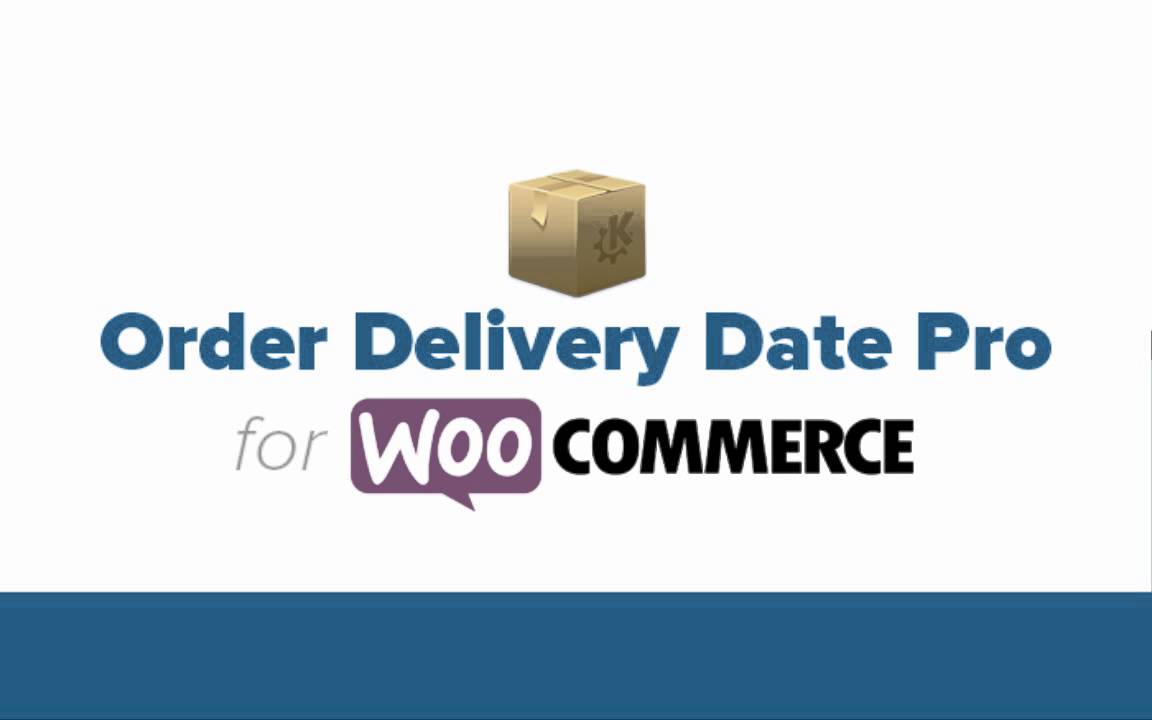
- Compartir en redes sociales y Locker Pro
La extensión Social Share & Locker Pro fue diseñada para ayudar a que su sitio web sea más visible en las redes sociales. Con unos pocos clics, puede establecer la posición de sus íconos sociales o bloquear su contenido solicitando compartir en una de las redes sociales que ofrece.
Tienes diez modelos que deberían cubrir los deseos más comunes. Todos los modelos son perfectos y funcionan de maravilla. Además, con Social Share & Locker Pro, podrá ver el nombre completo de las redes sociales o solo el ícono. Dependerá de tu diseño, del espacio disponible o de tus gustos.
- Faro
Para que WordPress se instale y funcione correctamente, es decir, rápido y sin errores, necesita una pequeña limpieza. Lighthouse es una herramienta de optimización del rendimiento. Su función es deshacerse de los diferentes defectos de WordPress; pueden ser filtros, acciones, códigos insertados, códigos incrustados o acciones de terceros.
El propósito de esta limpieza es mejorar el caché del navegador y los complementos de almacenamiento en caché para que funcionen al 100% de su eficiencia.
- Analizador de SEO
Este complemento le permite tener un software para monitorear y analizar estadísticas en su sitio web. Es bastante fácil de usar y no requiere código. Con este complemento, sus usuarios podrán analizar todos los sitios web con éxito.
Entre sus características encontramos entre otras: diferentes estadísticas de clasificación desde plataformas como Alexa, hasta el auditor de estadísticas sociales, soporte para Shortcodes, IDN (nombres de dominio internacionalizados), el Opport multilingüe, el diseño 100% receptivo, la instalación rápida y fácil , haciéndose cargo de la RTL y otros.
Conclusión
Los intervalos de tiempo de Woocommerce son sin duda muy útiles cuando se trata de administrar la entrega de sus productos, por lo tanto, todas las tiendas en línea deberían usarlo. Espero que este artículo lo ayude a configurar los espacios de entrega de Woocommerce.
No obstante, también podrás consultar nuestros recursos si necesitas más elementos para llevar a cabo tus proyectos de creación de sitios web consultando nuestra guía sobre creación de blogs en WordPress.
Si tienes alguna sugerencia o comentario, déjalo en nuestra sección de comentarios.
